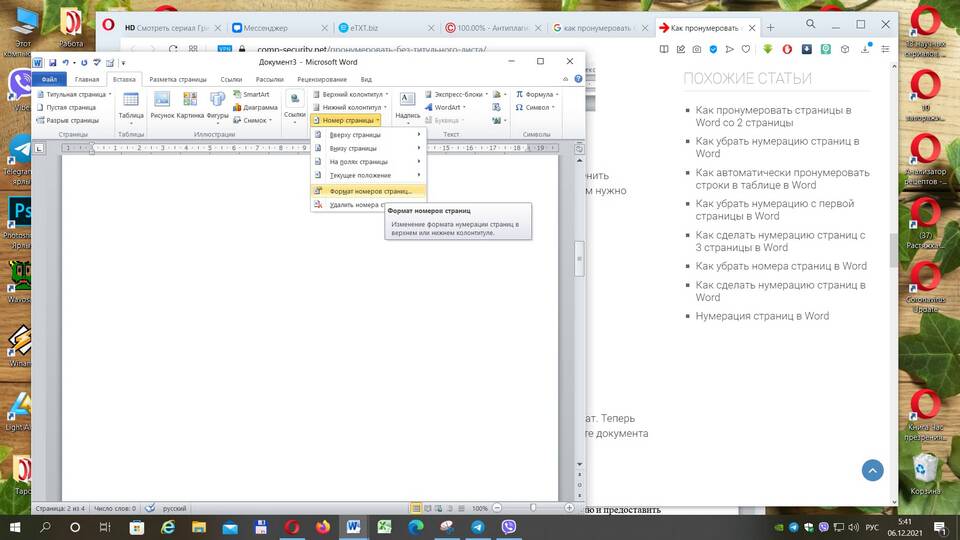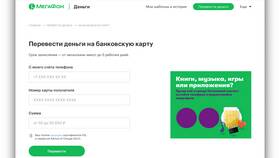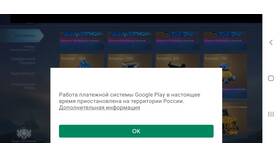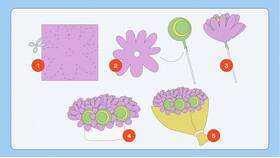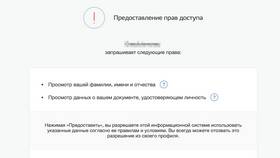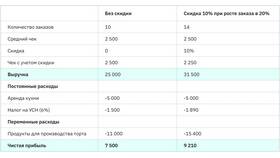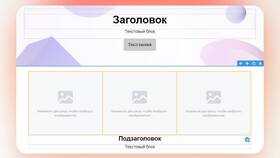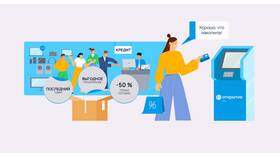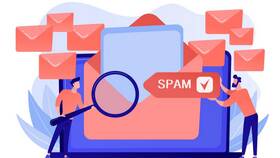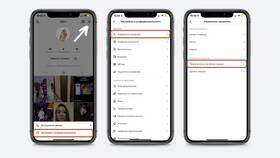| Способ | Применение |
| Автоматическая нумерация | Стандартная сквозная нумерация |
| Ручная нумерация | Для нестандартных форматов |
| Раздельная нумерация | Для документов с разделами |
- Откройте документ в Microsoft Word
- Перейдите на вкладку "Вставка"
- Нажмите "Номер страницы" в группе "Колонтитулы"
- Выберите положение номера:
- Вверху страницы
- Внизу страницы
- На полях страницы
- Выберите стиль нумерации из галереи
- Закройте окно колонтитулов двойным щелчком вне области колонтитула
| Параметр | Как изменить |
| Начальный номер | Формат номеров → Начать с |
| Стиль чисел | Формат номеров → Числовой формат |
| Положение | Правка колонтитула → Положение |
- Двойным щелчком откройте область колонтитула
- На вкладке "Конструктор" установите галочку "Особый колонтитул для первой страницы"
- Удалите номер с первой страницы
- На второй странице нумерация начнется с цифры 2
- Вставьте разрыв раздела через "Макет" → "Разрывы"
- Для каждого раздела:
- Откройте колонтитулы
- Отключите "Как в предыдущем разделе"
- Настройте нумерацию отдельно
| Шаг | Действие |
| 1 | Поставьте курсор в место вставки номера |
| 2 | Нажмите Ctrl+F9 для вставки поля |
| 3 | Введите PAGE между фигурных скобок |
| 4 | Нажмите F9 для обновления |
- Введите текст перед или после поля PAGE
- Пример: Страница { PAGE } из { SECTIONPAGES }
- Для обновления выделите текст и нажмите F9
Важная информация
При подготовке официальных документов согласно ГОСТу нумерация начинается с титульного листа, но номер на нем не ставится. Для этого используйте особый колонтитул первой страницы и начинайте нумерацию с цифры 2 на второй странице.